Hoc tin hoc o thanh hoa
Không nhiều người biết accsh ghi âm trên hệ điều hành windows 11, hôm nay tin học ATC xin chia sẽ cách làm nhé!
1.Mẹo Dùng Micro Ghi Âm Trên Windows 11
1.1 Dùng ứng dụng Sound Recorder
Ứng dụng Sound Recorder được tích hợp sẵn trên máy tính rất dễ dùng có thể ghi âm với nhiều định dạng phổ biến, cụ thể như WMA, MP3, FLAC, WAV. Bạn có thể nhấn chọn menu tìm kiếm để truy cập ứng dụng Sound Recorder. Tại menu drop bên dưới góc bên trái để nhấn chọn thiết bị đầu vào âm thanh mà bạn muốn.
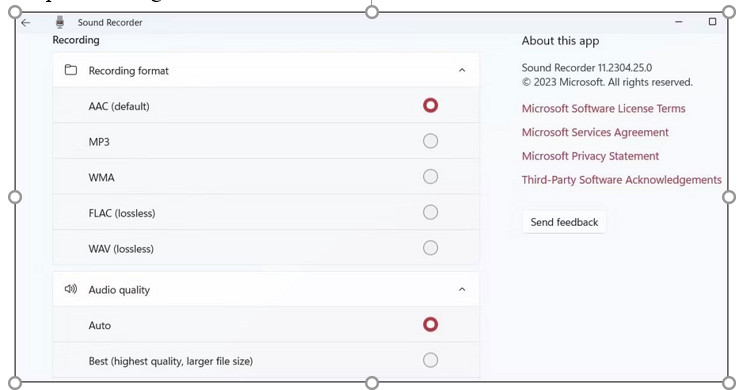
Để bắt đầu ghi âm, hãy nhấn nút chấm đỏ. Khi ghi bạn có thể dùng phím tắt trên ứng dụng Sound Recorder để thực hiện hành động ghi.
Hãy truy cập vào menu Setting trên ứng dụng Sound Recorder để đặt chất lượng âm thanh yêu thích hoặc thay đổi định dạng ghi âm.
1.2 Dùng ứng dụng Audacity
Tuy ứng dụng Sound Recorder có sẵn trên Windows sẽ giúp bạn hoàn thành việc ghi âm nhưng ứng dụng này lại không được tích hợp nhiều tính năng. Trong trường hợp bạn muốn tìm ứng dụng ghi âm được trang bị nhiều tính năng hơn, hãy tải xuống Audacity. Ứng dụng miễn phí này có thể chỉnh sửa và tạo các bản ghi âm chất lượng chuyên nghiệp trên máy tính của bạn.
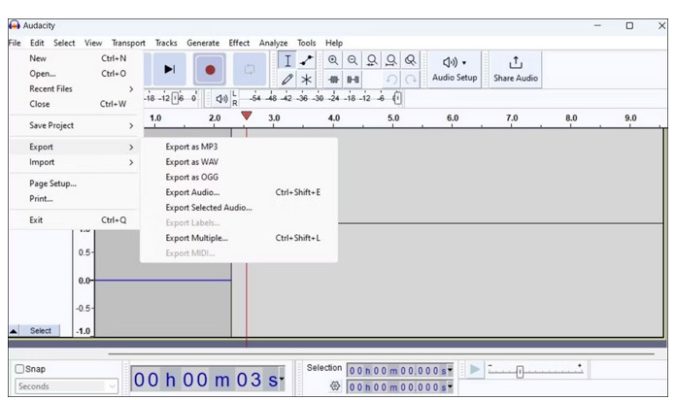
Bạn cũng có thể loại bỏ tiếng ồn, kết hợp nhiều track khỏi bản ghi âm cũng như làm nhiều việc khác.
2.Hướng Dẫn Cách Ghi Lại Âm Thanh Phát Ra Trên Windows 11
Bước 1:
Đầu tiên, hãy nhấn chuột phải vào biểu tượng loa tại thanh tác vụ rồi khi menu kết quả hiện lên bạn hãy nhấn chọn Sound settings.
Bước 2:
Khi ứng dụng Settings xuất hiện, bạn tìm và nhấn chọn More sound settings.
Bước 3:
Bạn nhấn chuyển sang tab Recording rồi nhấn tìm mục Stereo Mix. Trong trường hợp Stereo Mix không hiển thị hãy nhấn chuột phải vào các khoảng trống trên tab.
Bước 4:
Bạn nhấn chuột phải vào Stereo Mix rồi nhấn chọn Enable.
Bước 5:
Hay nhấn chuột phải một lần nữa vào Stereo Mix rồi nhấn chọn Set as Default Device.
Bước 6:
Cuối cùng hãy nhấn Apply rồi nhấn OK để lưu lại các thay đổi.
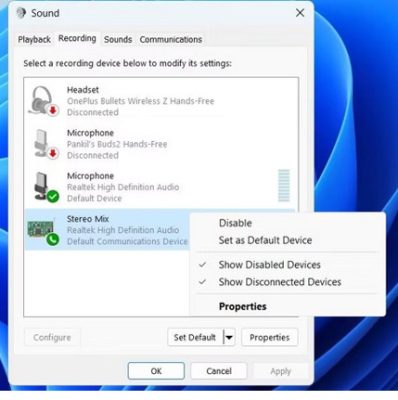
Trên đây là bài viết hướng dẫn cách ghi âm trên hệ điều hành Windows 11, hi vọng bài viết hữu ích cho các bạn.
Chúc các bạn thành công!

TRUNG TÂM ĐÀO TẠO KẾ TOÁN THỰC TẾ – TIN HỌC VĂN PHÒNG ATC
DỊCH VỤ KẾ TOÁN THUẾ ATC – THÀNH LẬP DOANH NGHIỆP ATC
Địa chỉ:
Số 01A45 Đại lộ Lê Lợi – Đông Hương – TP Thanh Hóa
( Mặt đường Đại lộ Lê Lợi, cách bưu điện tỉnh 1km về hướng Đông, hướng đi Big C)
Tel: 0948 815 368 – 0961 815 368

Noi day tin hoc van phong uy tin o Thanh Hoa
Nơi dạy tin học văn phòng thực tế tại Thanh Hóa
Nơi dạy tin học văn phòng thực tế ở Thanh Hóa
TRUNG TÂM ĐÀO TẠO KẾ TOÁN THỰC TẾ – TIN HỌC VĂN PHÒNG ATC
Đào tạo kế toán ,tin học văn phòng ở Thanh Hóa, Trung tâm dạy kế toán ở Thanh Hóa, Lớp dạy kế toán thực hành tại Thanh Hóa, Học kế toán thuế tại Thanh Hóa, Học kế toán thực hành tại Thanh Hóa, Học kế toán ở Thanh Hóa.
? Trung tâm kế toán thực tế – Tin học ATC
☎ Hotline: 0961.815.368 | 0948.815.368
? Địa chỉ: Số 01A45 Đại lộ Lê Lợi – P.Đông Hương – TP Thanh Hóa (Mặt đường đại lộ Lê Lợi, cách cầu Đông Hương 300m về hướng Đông).
Tin tức mới
Cách tách đoạn text theo dấu phẩy thành các dòng hoặc các cột trong Excel
Trung tâm tin học ở thanh hóa Trong quá trình làm việc với Excel, bạn
Hướng dẫn cách chèn các ký hiệu toán học vào Word và Excel
Học tin học cấp tốc ở thanh hóa Trong quá trình soạn thảo tài liệu,
Cách dùng Restrict Editing bảo vệ file Word
Học tin học văn phòng tại Thanh Hóa Trong bối cảnh dữ liệu ngày càng
Cách hạch toán tài khoản 641 – Chi phí bán hàng theo Thông tư 99
Học kế toán thuế ở Thanh Hóa Trong hệ thống kế toán doanh nghiệp, tài
Hạch toán lương tháng 13
Hoc ke toan thuc hanh o thanh hoa Lương tháng 13 là khoản thu nhập
Tài khoản 344 theo Thông tư 99
Học kế toán ở thanh hóa Tài khoản 344 theo Thông tư 99 là một
Cách so sánh tài liệu Word bằng Google Document
Học tin học thực hành ở thanh hóa Trong quá trình làm việc với tài
Sửa lỗi khi lưu file Word thì bắt lưu một tên khác
Học tin học ở thanh hóa Khi đang làm việc với Word, không gì gây